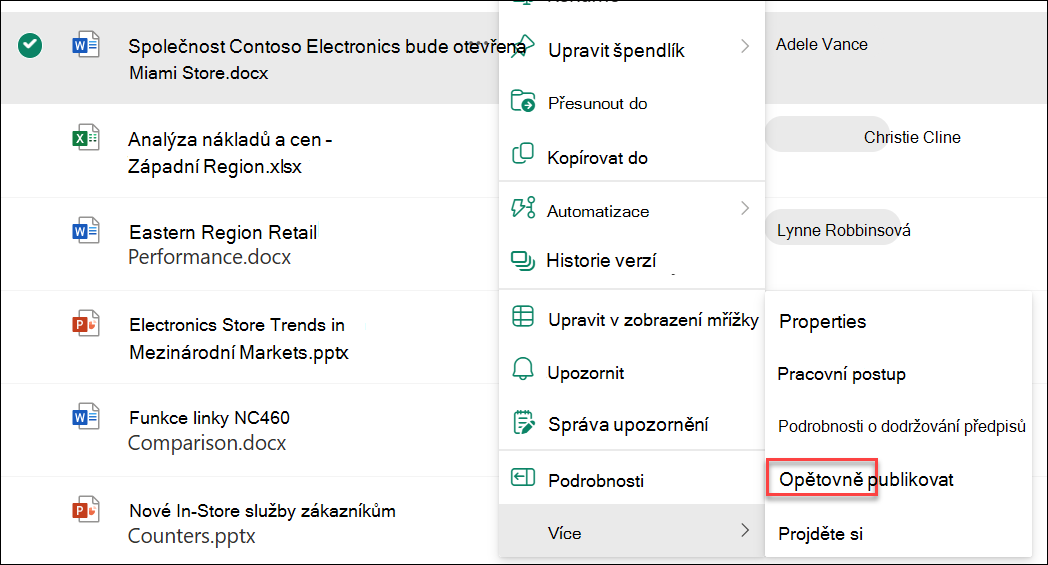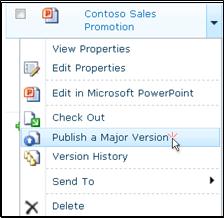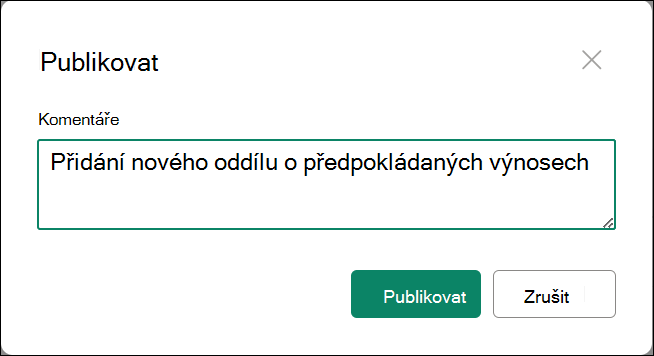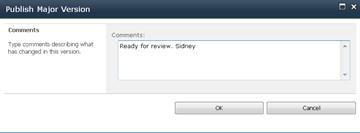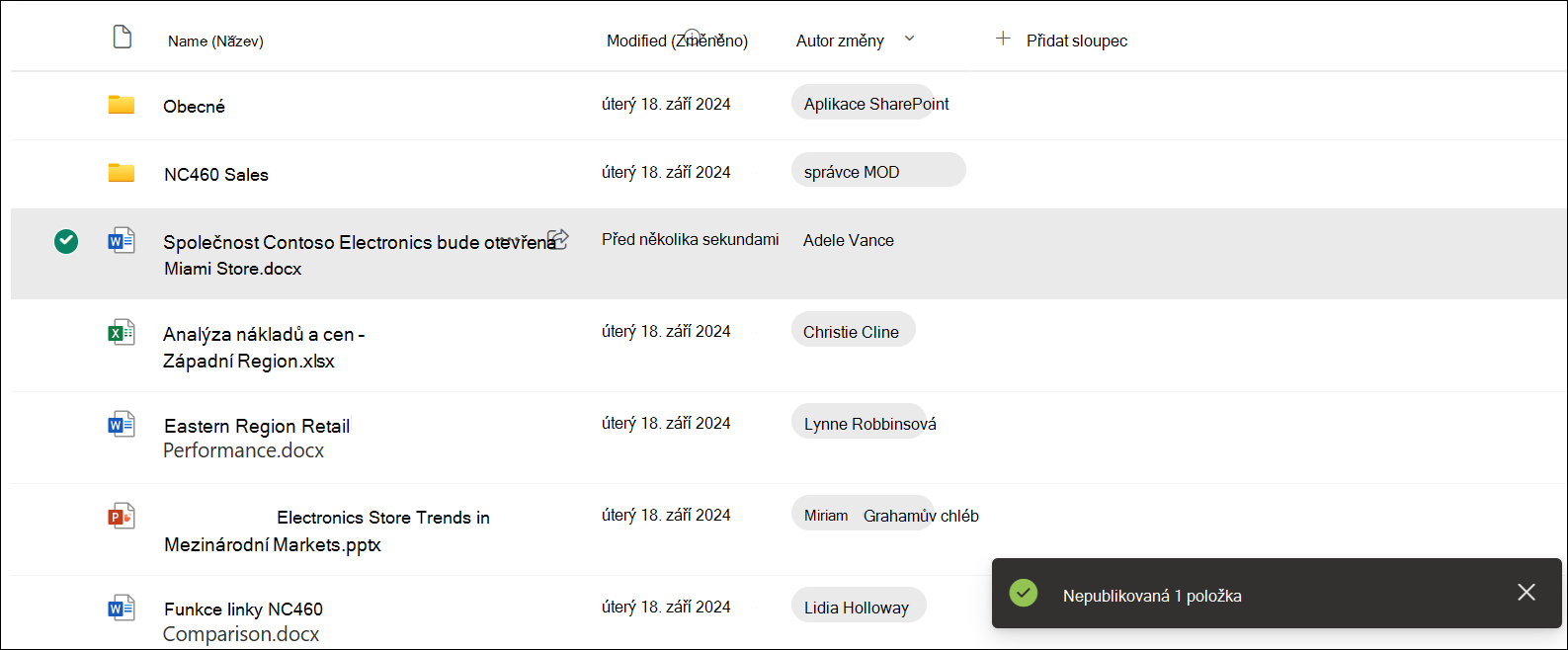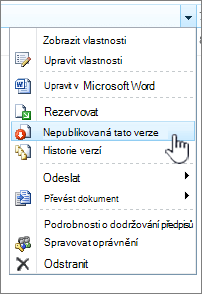Publikování hlavní verze souboru
Hlavní a podverze souborů se používají ke sledování změn v souboru:
-
Hlavní verze, které jsou identifikovány celými čísly, jako je 5.0, se obvykle používají pro milníky nebo když je soubor připravený ke kontrole širokou cílovou skupinou.
-
Podverze identifikované desetinnými čísly, jako je 5.1, se používají pro koncepty nebo probíhající práce, které jsou obvykle viditelné pouze pro vlastníka souboru a uživatele s oprávněními, dokud nebude publikovaná hlavní verze.
Až budete připraveni na podverzi souboru, kterou si budou prohlížet ostatní, publikujte ji.
-
Přejděte do knihovny, ve které se nachází váš soubor.
-
Vyberte položku nebo soubor, pro který chcete publikovat hlavní verzi, a udělejte jednu z těchto věcí:
Vyberte tři tečky (...), vyberte Další a pak vyberte Znovu publikovat.
Vyberte tři tečky (...), znovu vyberte tři tečky (...), vyberte Upřesnit a pak vyberte Publikovat hlavní verzi.
Najeďte myší na název dokumentu, vyberte šipku rozevíracího seznamu a vyberte Publikovat hlavní verzi.
V závislosti na verzi SharePointu se otevře dialogové okno Publikovat nebo Publikovat hlavní verzi .
-
Do pole Komentáře zadejte komentář a pak vyberte Publikovat nebo OK.
Poznámka: Komentáře jsou volitelné a usnadňují vyhledání předchozí verze.
Zrušení publikování verze souboru
Pokud máte potřebná oprávnění, můžete zrušit publikování verze v knihovně dokumentů. Pokud je ve vaší knihovně povolená hlavní verze a podverze, stane se nepublikovaná verze podverze a v závislosti na nastavení v knihovně už nemusí být zobrazena pro uživatele, kteří mají oprávnění zobrazovat jenom hlavní verze v knihovně.
-
Přejděte do seznamu nebo knihovny, kde se nachází položka nebo soubor.
-
Vyberte dokument, u kterého chcete zrušit publikování, a pak udělejte jednu z těchto věcí:
Vyberte tři tečky (...), vyberte Další a pak vyberte Zrušit publikování.
Vyberte tři tečky (...), znovu vyberte tři tečky (...), vyberte Upřesnit a pak vyberte Zrušit publikování této verze.
Nejnovější hlavní verze se okamžitě zruší publikování.
Najeďte myší na název dokumentu, vyberte šipku rozevíracího seznamu a vyberte Zrušit publikování této verze.
Po zobrazení výzvy k potvrzení, že chcete zrušit publikování verze, vyberte OK.
Poznámka: Tento článek předpokládá, že pro vaši knihovnu jsou povolené hlavní verze a podverze. Pokud k tomu máte oprávnění, můžete spravovat nastavení správy verzí pro knihovnu z nastavení knihovny. Další informace najdete v tématu Povolení a konfigurace správy verzí pro seznam nebo knihovnu .